
WhatsApp je nejlépe známý jako aplikace pro zasílání textových zpráv. Lze jej také použít k videohovorům přes internet (známé jako VoIP hovory). Tato příručka vysvětluje, jak uskutečňovat osobní a skupinová volání, a popisuje všechny dostupné operační systémy. WhatsApp nedávno upustil od podpory zařízení se staršími operačními systémy. Nyní podporuje pouze telefony iPhone s iOS 9 nebo novější a smartphony Android s verzí 4.0.3 nebo novější. Pokud používáte stolní nebo přenosný počítač, můžete pomocí emulátoru Android přelstít Whatsapp a provádět videohovory i bez chytrého telefonu. (Další informace najdete v dolní části tohoto článku.)
Jak uskutečnit videohovor WhatsApp
Chcete-li uskutečnit videohovor, otevřete chat s osobou, kterou chcete kontaktovat, a klepněte na ikonu Hlasový hovor ikona (vypadá to jako telefon). Případně klepněte na ikonu Volání kartu a stiskněte zelená zahájíte hovor s kontaktem. Hledáte místo toho informace o individuálních nebo skupinových telefonních (hlasových) hovorech? Přečtěte si, jak uskutečňovat telefonní hovory WhatsApp.

Chcete-li přepnout mezi videohovory na hlasovou konverzaci a naopak, vyberte ikonu Fotoaparát ikona během hovoru. WhatsApp odešle požadavek osobě, se kterou mluvíte, a požádá ji, aby přepnula z videa na hlas. Videohovory WhatsApp jsou zdarma. Aplikace však vyžaduje připojení k internetu, takže spotřebovává mobilní data, pokud jste připojeni prostřednictvím sítě operátora 4G nebo 3G. Chcete-li se vyhnout použití datového příspěvku, před uskutečněním hovoru se připojte k síti Wi-Fi.
Jak přijímat videohovory WhatsApp
Příjem hovorů na WhatsApp je jednodušší než uskutečňování hovorů. Postup je následující:
- Na zařízení iOS klepněte na zelenou Akceptovat ikona pro otevření hovoru, nebo Červené Pokles ikona odmítnout.
- Na zařízení Android přejetím prstem nahoru přijmete a přejetím prstem dolů odmítnete. Můžete také přejet prstem nahoru na Odpověď hovor odmítnete rychlou zprávou.
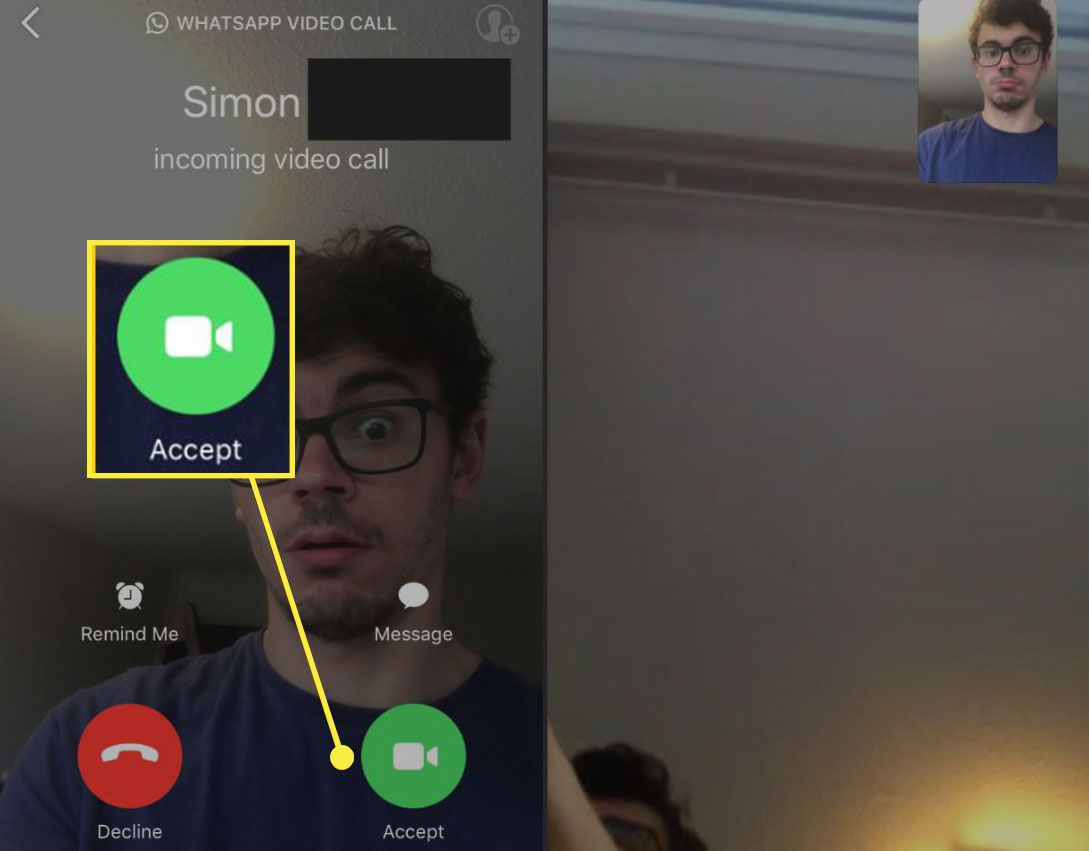
Jak uskutečnit skupinový hovor WhatsApp
Kromě videohovorů jeden na jednoho hostuje WhatsApp skupinové videochaty. Fungují jako videohovory, až na to, že do seznamu účastníků můžete přidat kontakty. WhatsApp podporuje až čtyři účastníky skupinového videohovoru.
-
Zahajte hovor s kontaktem podle výše uvedených pokynů.
-
Jakmile přijmou hovor, vyberte Přidat účastníka.
-
Vyhledejte nebo vyberte jiný kontakt, který chcete přidat k hovoru.
-
Vybrat Přidat.
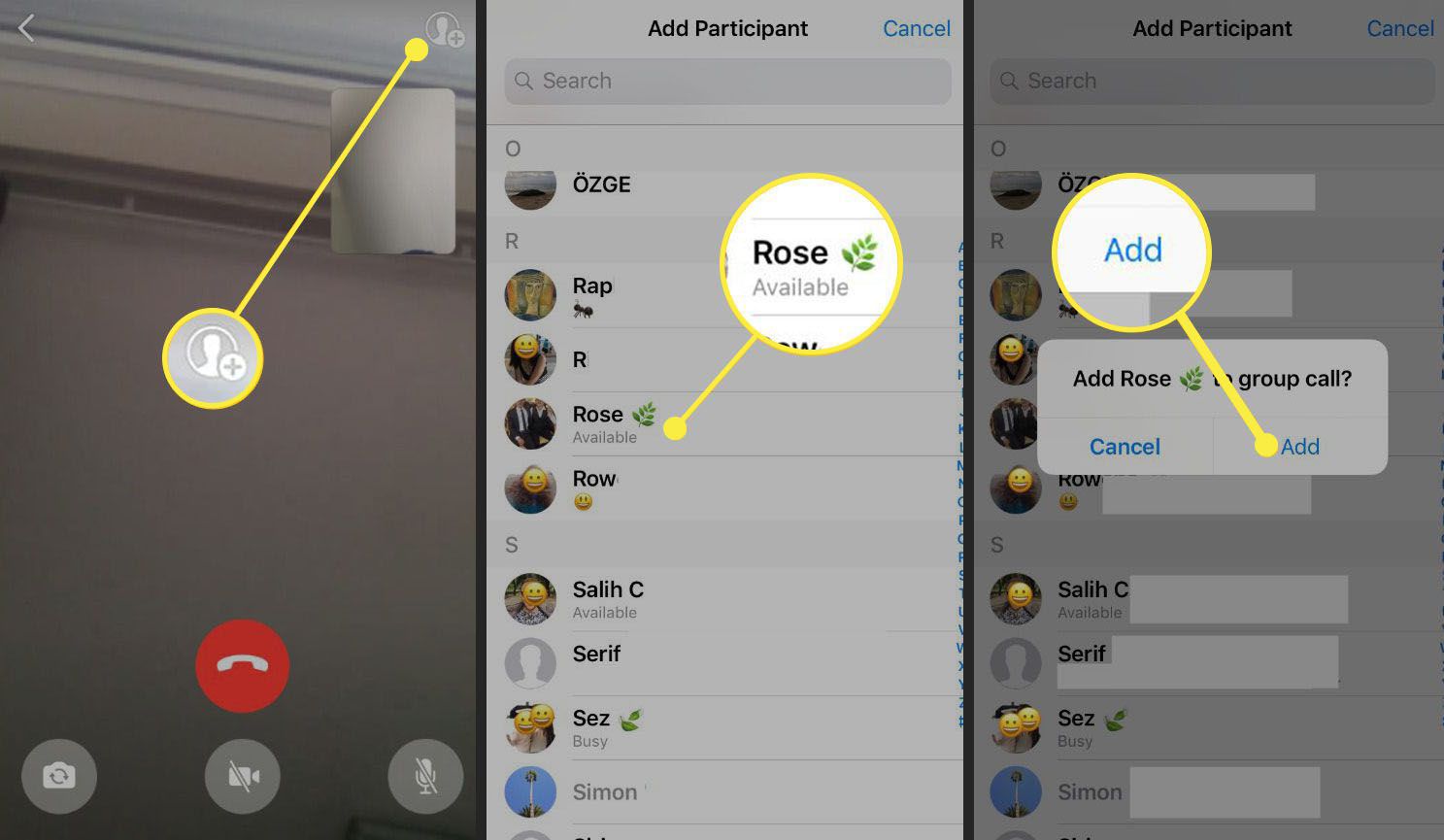
Při používání funkce skupinového volání WhatsApps je třeba mít na paměti několik věcí.
- Zajistěte, aby měl každý silné připojení k internetu. Kvalita hovoru závisí na kontaktu s nejslabším spojením.
- Během skupinového hlasového hovoru nelze přepnout na skupinový videohovor.
- Během skupinového hlasového hovoru nelze kontakt odebrat. Kontakt se musí zavěsit, aby se mohl odpojit od hovoru.
- Blokovaný kontakt nelze přidat do hovoru. Můžete být účastníkem skupinového hlasového hovoru s někým, koho jste zablokovali, pokud byl pozván někým jiným.
Jak uskutečňovat videohovory WhatsApp na počítačích a notebookech
K uskutečňování videohovorů nemůžete použít počítačovou aplikaci WhatsApp. Aplikaci pro počítač můžete používat pouze k odesílání a přijímání textových zpráv.
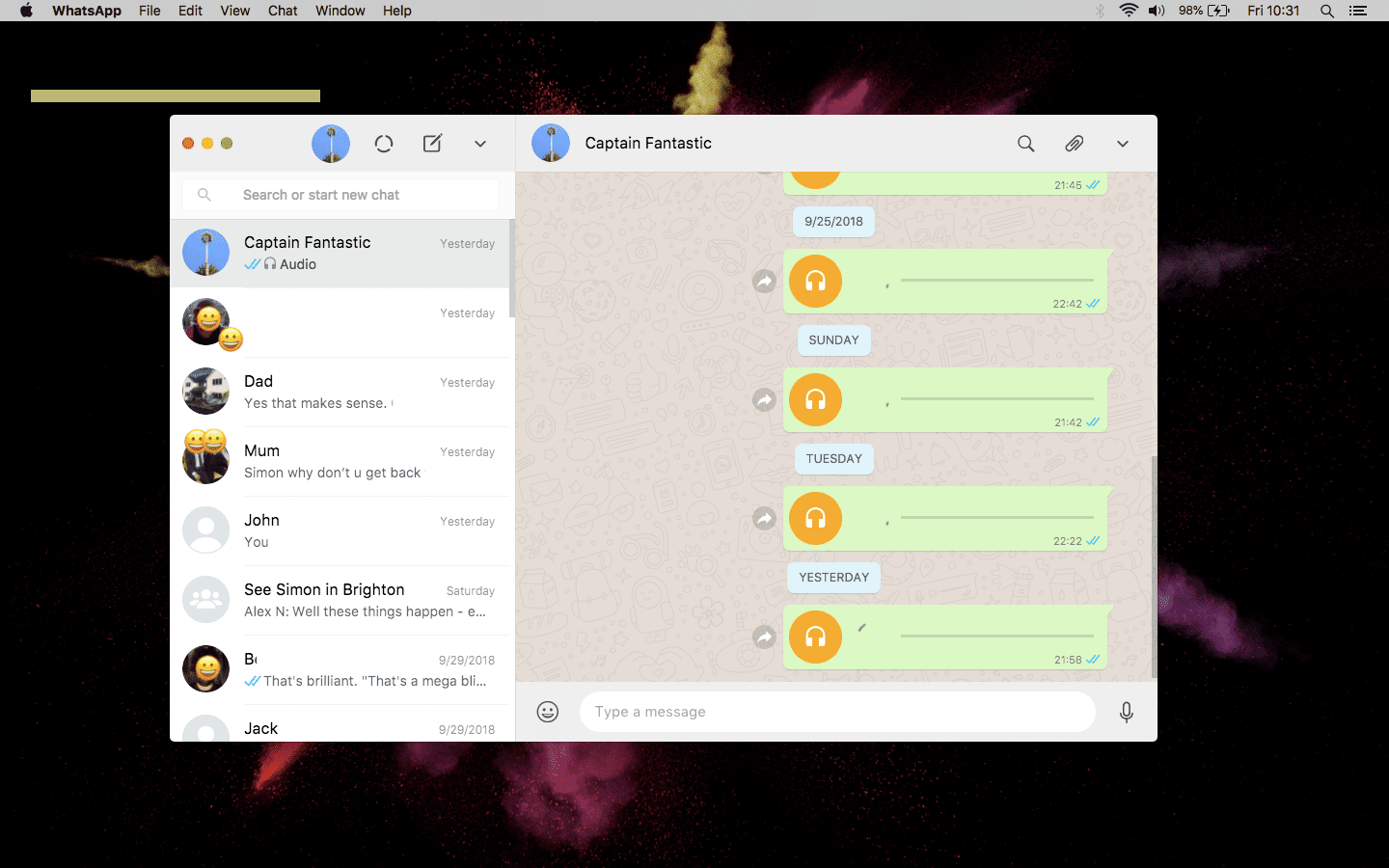
Uživatelé Windows však mohou toto omezení obejít stažením emulátoru Android, jako je AndY, Nox nebo BlueStacks. Lze je také stáhnout do počítačů Mac. Emulátory Android vám umožní stáhnout si mobilní verzi aplikace WhatsApp do počítače, pomocí které můžete uskutečňovat videohovory. Pokud nejste fanouškem emulátorů, můžete si Android nainstalovat do počítače i bez něj.